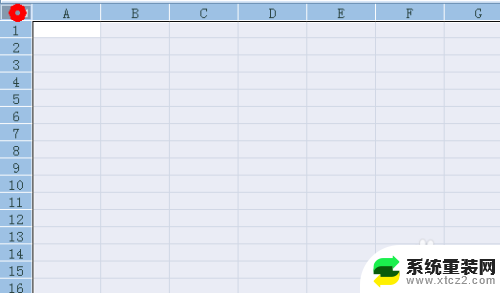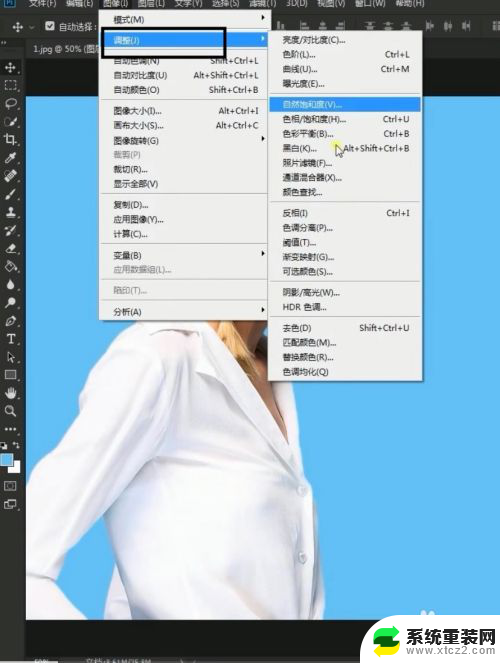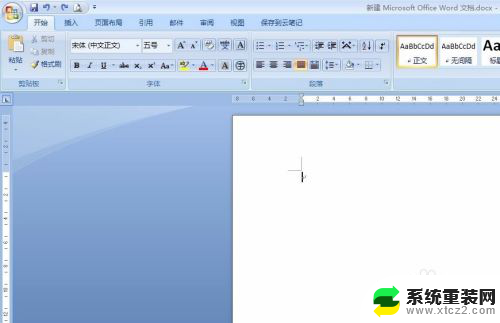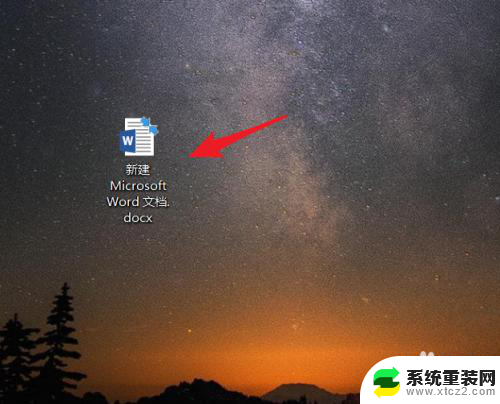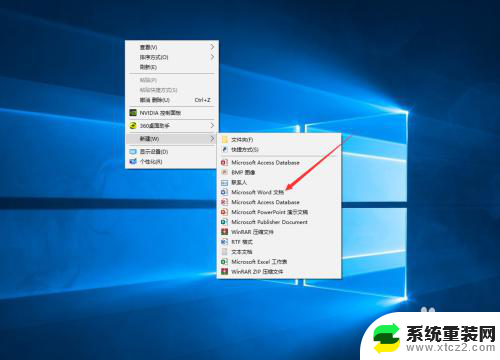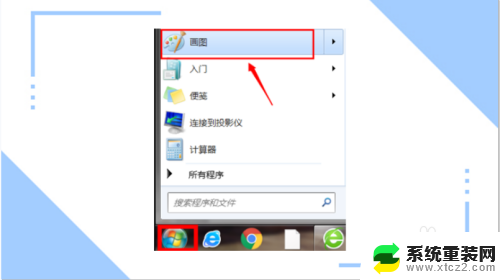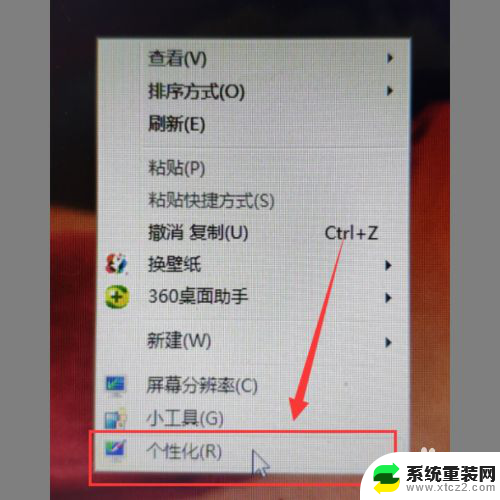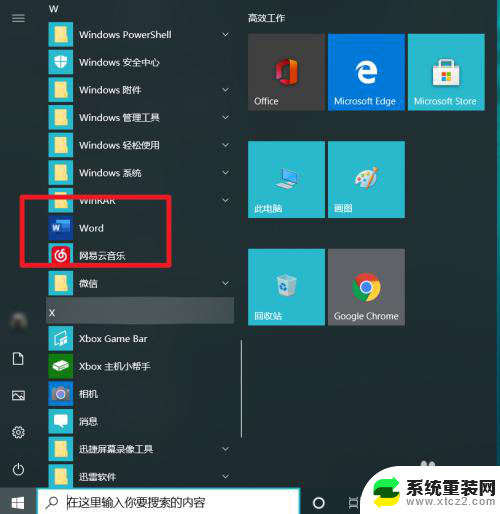cdr背景颜色怎么改 CorelDRAW界面颜色如何调整
CorelDRAW是一款功能强大的图形设计软件,广泛应用于各行各业,在使用该软件时,界面的颜色设置对于用户的舒适度和工作效率都有着重要的影响。如何改变CorelDRAW界面的背景颜色呢?通过简单的操作,我们可以轻松调整软件界面的颜色,以适应个人喜好或者特定的工作环境。这不仅可以提升我们的使用体验,还能够更好地帮助我们集中注意力,提高工作效率。下面我们将详细介绍如何调整CorelDRAW界面的颜色,让我们一起来探索吧!
方法如下:
1.打开软件后,点击标准工具栏位置中的“选项”按钮(快捷键Ctrl+J)。或执行菜单栏中“工具>选项”命令,如图所示。
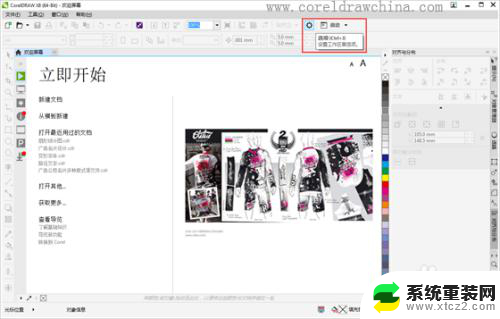
2.在“工作区”类别列表中,单击“外观”。
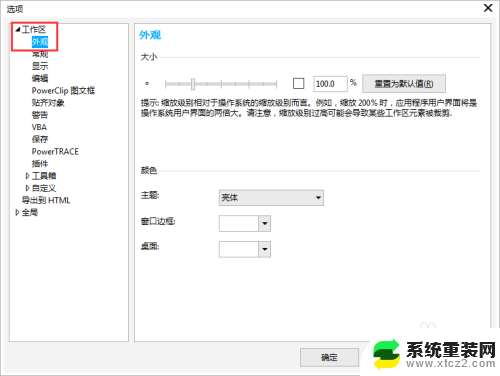
3.在“颜色”区域中,“主题”列表有4个主题可供选择。分别是:亮体、中、暗、黑体。
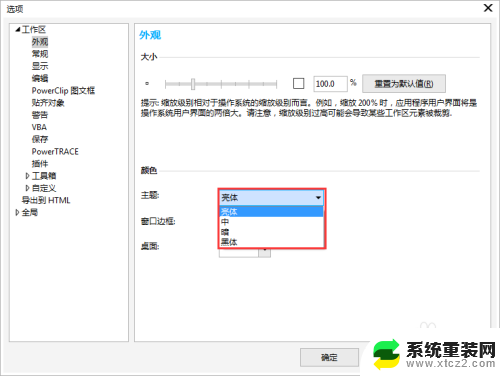
4.单击任意一个选项都可实时预览界面效果,如图。选中的主题是“暗”。

5.关于其他选项(窗口边框、桌面)尝试选择任意颜色,根据自己喜欢的颜色自由搭配。
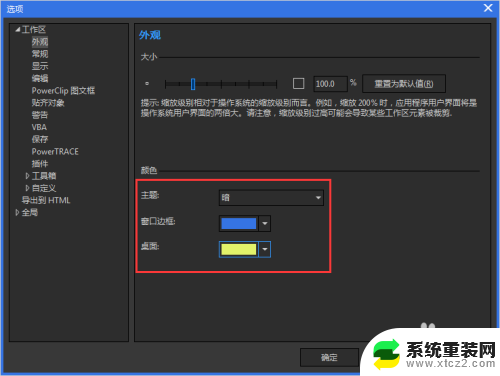
6.好了,此时的CDR界面变得和PS界面一样了。

以上是有关如何更改CDR背景颜色的全部内容,如果有任何不清楚的地方,用户可以参考以上小编的步骤进行操作,希望这对大家有所帮助。